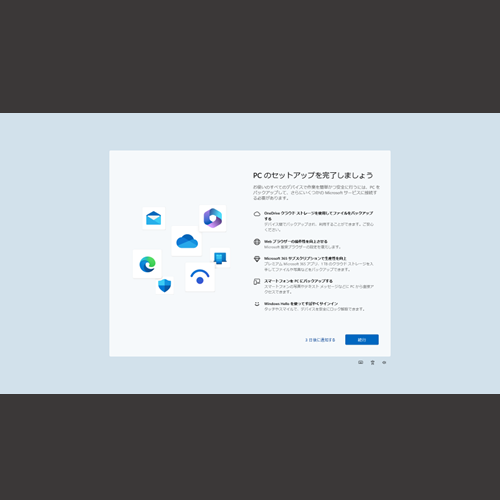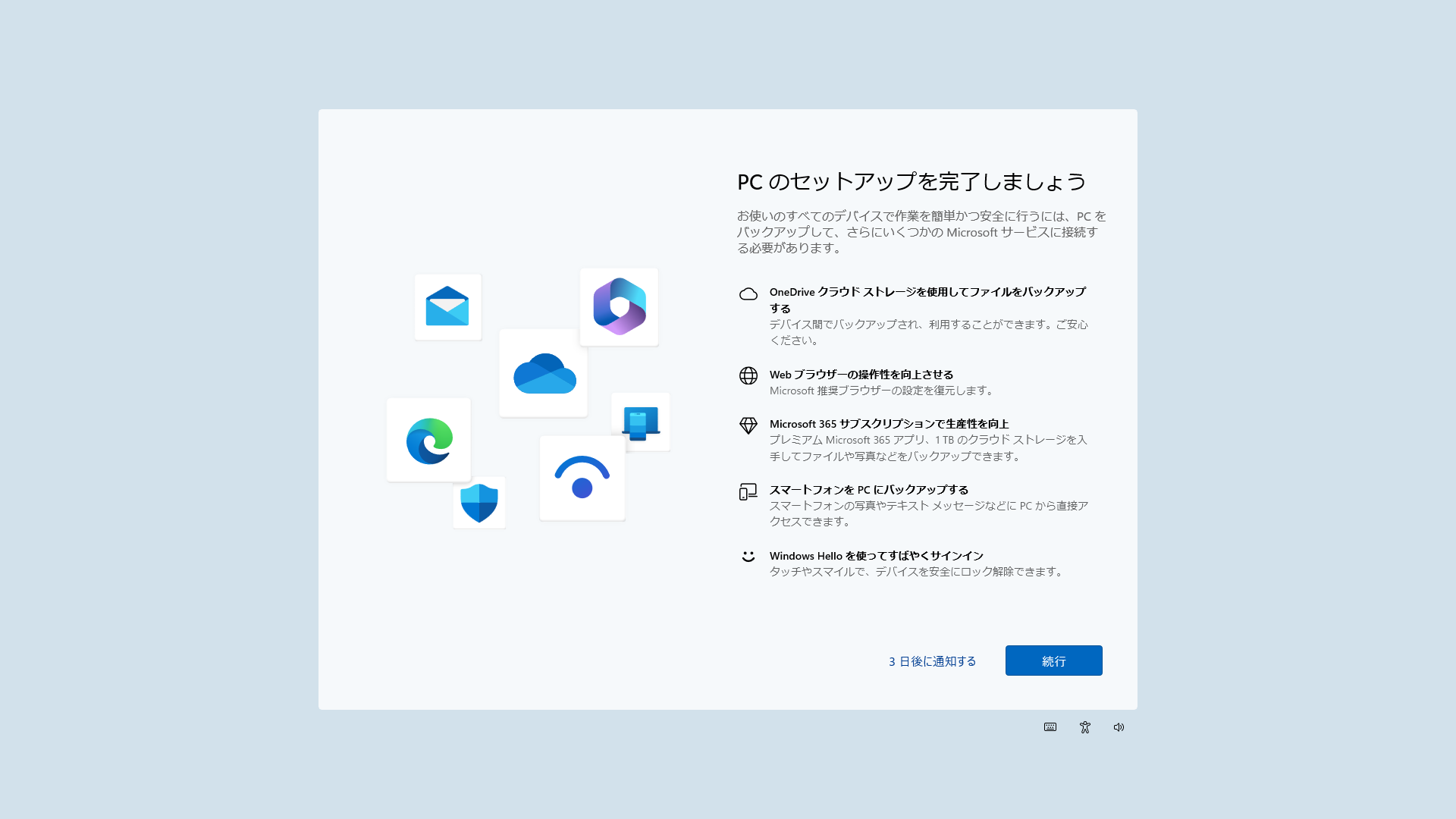Windows 10 の時にも表示されることがありましたが、Windows 11 起動時に以下のような「PC のセットアップを完了しましょう」画面が表示されることがあります。
この「PC のセットアップを完了しましょう」画面が表示される要因として、Windows 設定が Microsoft 推奨の設定内容になっていない場合に表示されることがあります。
Microsoft 推奨の設定内容について、Microsoft サービス関連 (Windows Hello や OneDrive、Microsoft 365 、広告のパーソナライズ、など) を利用しているかどうかを確認しているものであり、必ずしもそれらを有効にする必要はなく、任意となります。

まず出すんだったらセキュリティの設定やろ、というお気持ち (
毎回ではないにしろ、この画面が表示されるのはあまり気分的にはよくないので、表示させない方法について、自分への備忘録も含めて手順を纏めました。
スポンサーリンク
「PC のセットアップを完了しましょう」画面を今後表示させない方法に関する手順
- [スタート] メニューから [設定] をクリックします。
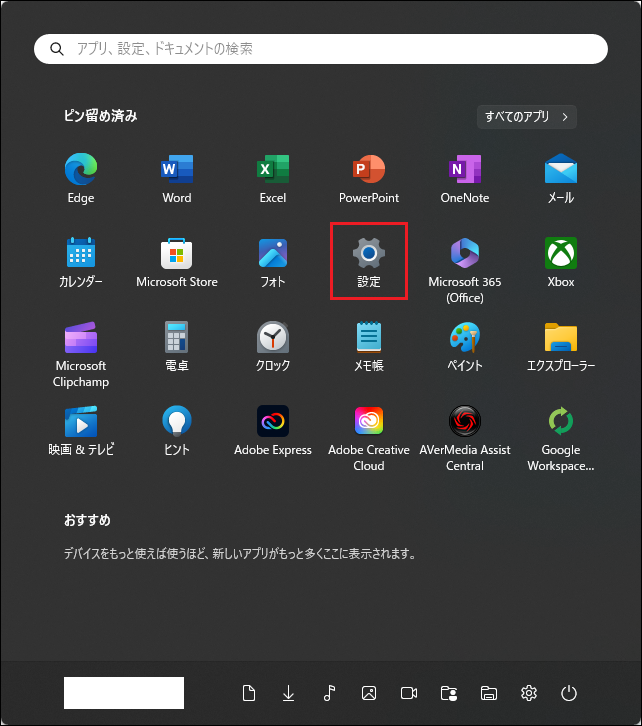
- [システム] - [通知] をクリックします。
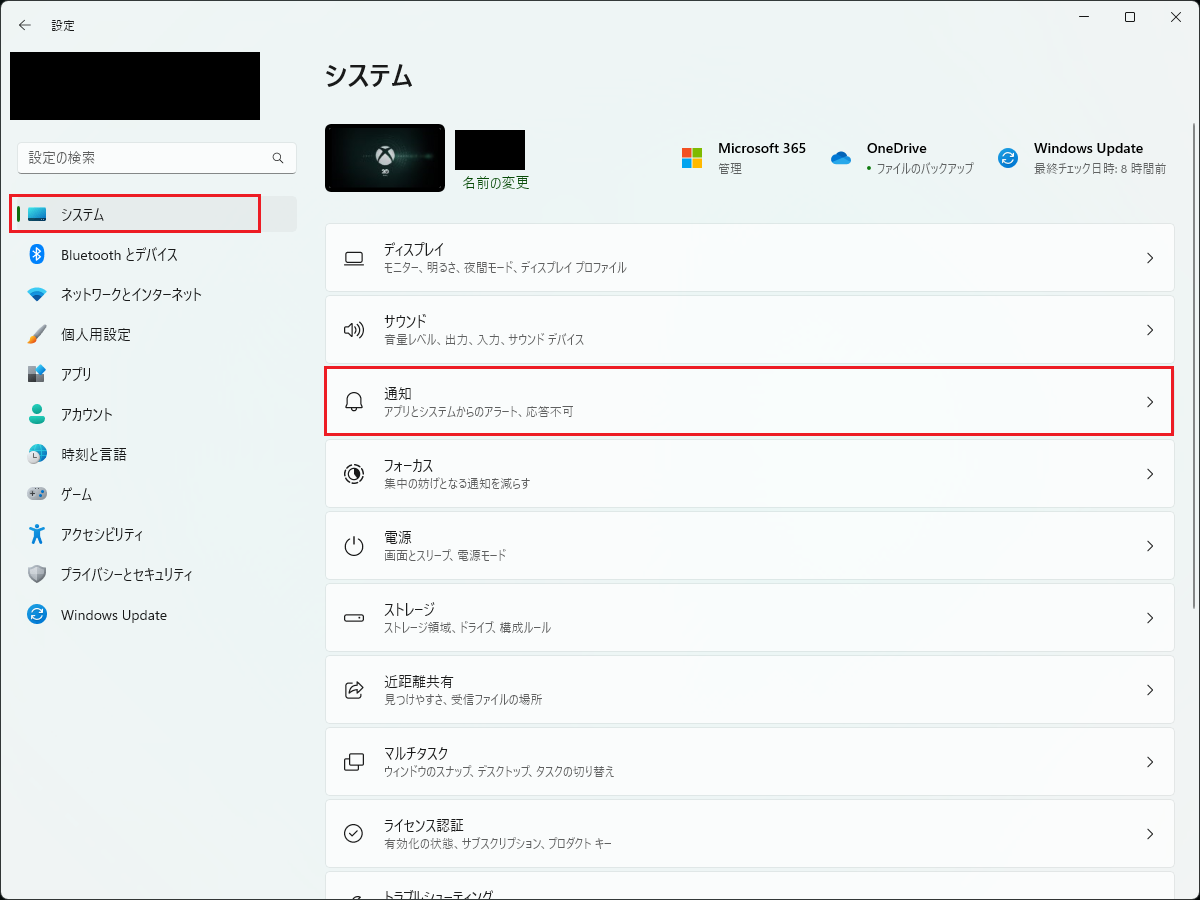
- [通知の設定] から、「Windows を最大限に活用し、このデバイスの設定を完了する方法を提案する」のチェックボックスをオフにします。
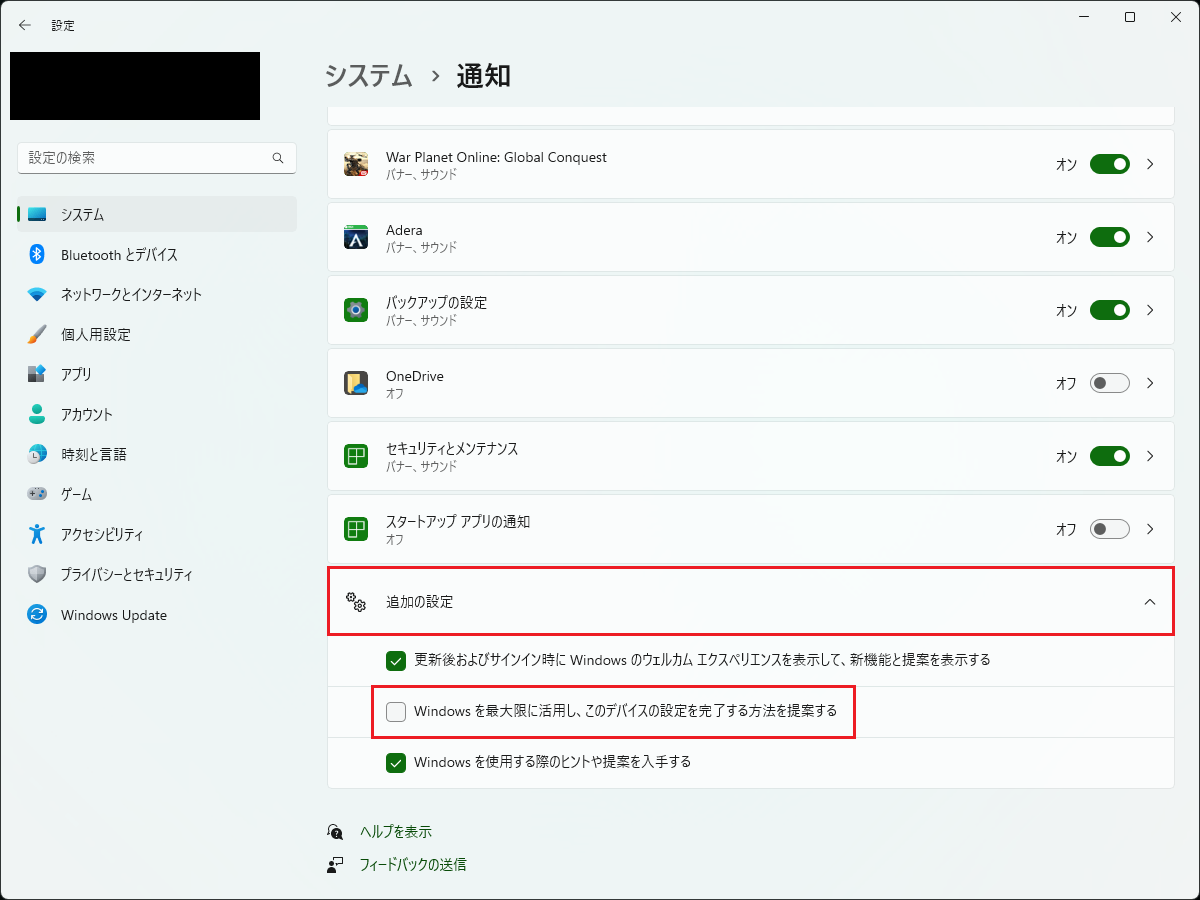

大型 Windows Update 後のサインイン時に表示される、Windows 最新情報をブラウザー経由で表示するウェルカム エクスペリエンスを表示させたくない場合は、「更新後およびサインイン時に Windows のウェルカム エクスペリエンスを表示して、新機能と提案を表示する」のチェックボックスをオフにします。
スポンサーリンク
参考リンク
- 富士通Q&A - [Windows 11] 「PCのセットアップを完了しましょう」と表示されます。 - FMVサポート : 富士通パソコン
https://www.fmworld.net/cs/azbyclub/qanavi/jsp/qacontents.jsp?PID=7611-3375 - デバイスのセットアップに関する通知をオフにする
https://support.microsoft.com/ja-jp/windows/デバイスのセットアップに関する通知をオフにする-c88f6943-d169-23ca-5f3f-c6b927509e79